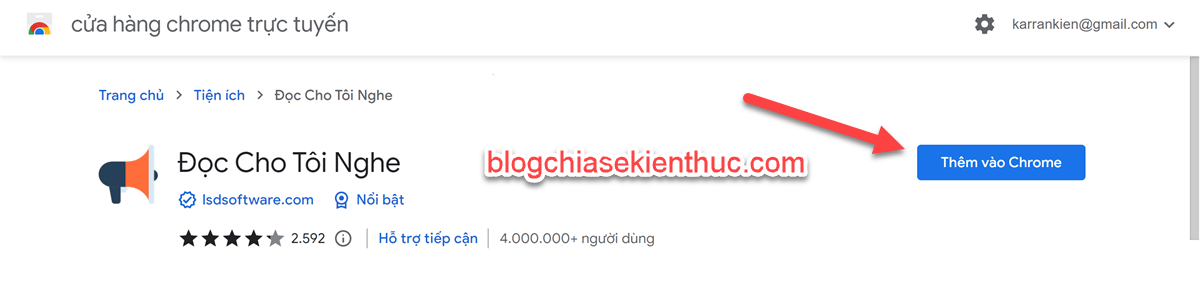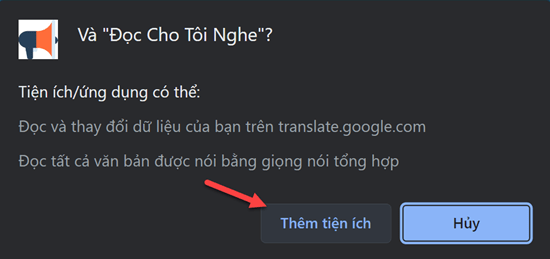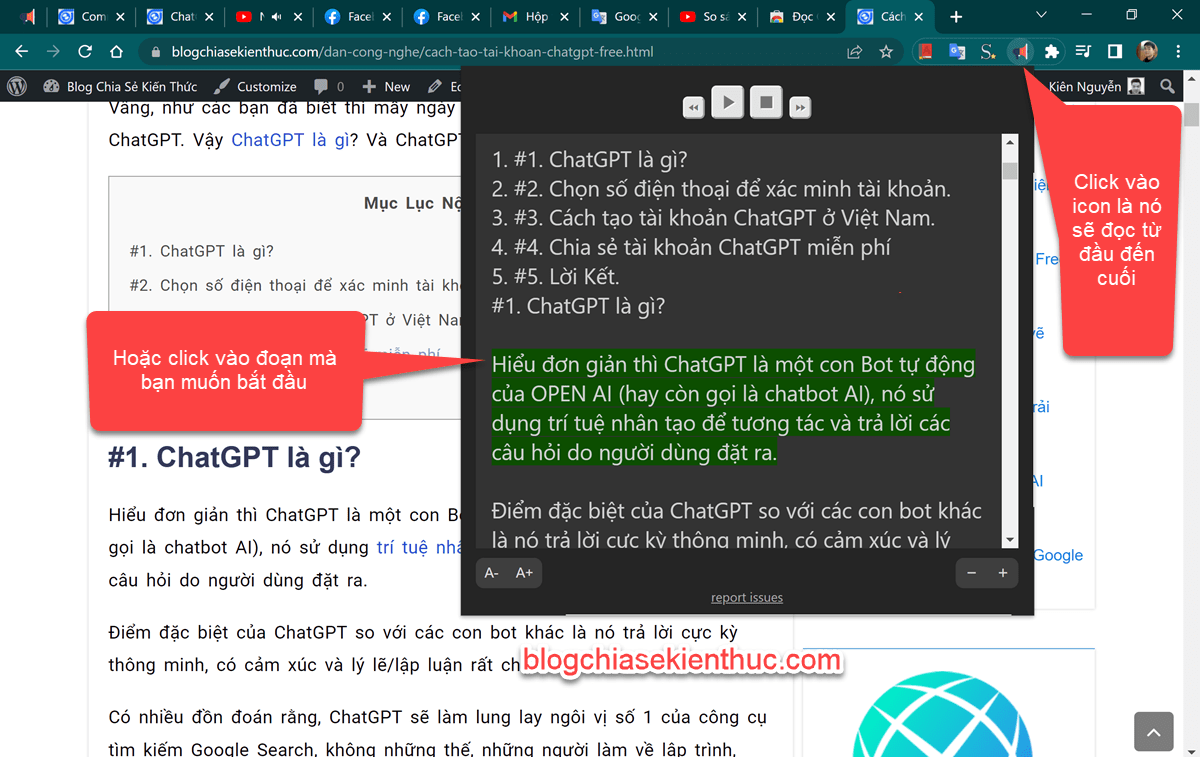Như các bạn đã biết, một số trang báo hiện nay đã tích hợp nút nghe Audio vào trong các bài viết của họ.
Tính năng này khá hữu ích cho những bạn lười đọc hoặc đang bận không có thời gian để đọc.
Nếu bạn sử dụng trình duyệt web Microsoft Edge thì có lẽ bạn đã biết đến tính năng này, vì Microsoft đã tích hợp tính năng đọc văn bản vào trình duyệt web của họ từ khá lâu rồi.
Còn nếu như bạn đang sử dụng trình duyệt Google Chrome, và bạn cũng muốn nghe phiên bản audio của các bài báo thì đây chính là bài viết dành cho bạn.
Một tiện ích có tên Read Aloud sẽ giúp bạn điều này. Tiện ích này hoạt động không khác gì so với tính năng đọc văn bản có trên trình duyệt Edge của Micrsoft.
Mục Lục Nội Dung
#1. Cách sử dụng Read Aloud để đọc báo (phiên bản audio)
Áp dụng cho các trình duyệt sử dụng lõi Chromium (Cốc Cốc, Brave..)
Bước 1. Bạn tải tiện ích có tên là Read Aloud (Đọc cho tôi nghe) tại đây => sau đó bấm Thêm vào Chrome để cài đặt.
Tiện ích này miễn phí 100%, bạn có thể theo dõi dự án của họ tại đây !
Chọn vào nút Thêm tiện ích nếu được hỏi.
Bước 2. Sau khi cài đặt xong, sẽ có icon của Read Aloud xuất hiện.
Bây giờ, bạn truy cập vào trang web/bài viết mà bạn muốn nghe => bấm vào icon Read Aloud để nghe từ đầu đến cuối.
Hoặc nếu bạn muốn nghe đoạn nào thì chỉ cần click chuột vào đoạn đó để nghe.
#2. Xem video demo về cách sử dụng Read Aloud
#3. Ưu điểm của tiện ích Read Aloud
Tiện ích này sẽ giúp bạn nghe phiên bản audio của mọi bài viết, bạn có thể dùng để đọc báo, đọc truyện online.
Một ưu điểm nổi bật nhất mà mình thấy là dễ dùng, giọng đọc tương đối tốt. Mình đã trải nghiệm một thời gian và thấy rất OK !
Nói chung, đây là một tiện ích hỗ trợ đọc văn bản rất đáng để sử dụng, bạn có thể cài vào trình duyệt để sử dụng khi cần nhé.
Đừng quên theo dõi blogchiasekienthuc.com để liên tục cập nhật các mẹo sử dụng máy tính hữu ích nhất nhé.
Đọc thêm:
- Top 3 trang web chuyển văn bản thành giọng nói Tiếng Việt
- Tuyệt chiêu ĐỌC NHANH và ĐỌC HIỂU NỘI DUNG trên web
- Hướng dẫn sử dụng tính năng đọc văn bản trên Foxit Reader
- Cách chuyển văn bản thành giọng nói “chị Google” trên Android
Kiên Nguyễn – Blogchiasekienthuc.com
 Blog Chia Sẻ Kiến Thức Máy tính – Công nghệ & Cuộc sống
Blog Chia Sẻ Kiến Thức Máy tính – Công nghệ & Cuộc sống